يُعدّ تحديث تطبيقاتك أمرًا ضروريًا لضمان الأداء الأمثل، والوصول إلى أحدث الميزات، والحفاظ على أمان النظام. بالنسبة لمستخدمي أجهزة ماك، يُعدّ متجر التطبيقات هو المركز الرئيسي لتنزيل التطبيقات وتحديثها. ومع ذلك، فقد ادّعى العديد من مستخدمي ماك أن لا يمكن لمتجر التطبيقات تحديث التطبيق على جهاز Mac، على الرغم من أن كل شيء آخر على أجهزة الكمبيوتر الخاصة بهم يعمل بشكل طبيعي.
قد يكون هذا الأمر محبطًا، خاصةً عند التعامل مع تحديثات برامج مهمة أو إصلاحات أخطاء عاجلة. لحسن الحظ، سنستكشف الأسباب الشائعة لعدم سماح متجر تطبيقات ماك بتحديثات التطبيقات، ونشرح لك طرقًا فعّالة لحل المشكلة. لنتعمق في التفاصيل حتى تتمكن من تحديث تطبيقاتك وتشغيل جهاز ماك بسلاسة مرة أخرى.
المحتويات: الجزء 1. لماذا لا يسمح لي متجر التطبيقات بتحديث التطبيقات على جهاز Mac؟الجزء 2. كيفية إصلاح متجر التطبيقات الذي لا يمكنه تحديث التطبيقات على جهاز Mac؟الجزء 3. استنتاج
الجزء 1. لماذا لا يسمح لي متجر التطبيقات بتحديث التطبيقات على جهاز Mac؟
هل يتعذر على متجر التطبيقات تحديث التطبيقات على جهاز ماك؟ هناك عدة أسباب لذلك. فهم الأسباب المحتملة سيساعدك على استكشاف المشكلة وإصلاحها بكفاءة أكبر. إليك بعض الأسباب الأكثر شيوعًا:
- مشاكل معرف Apple
- اتصال إنترنت ضعيف أو معدوم
- خلل في متجر التطبيقات
- مشاكل توافق النظام
- مساحة قرص تخزين غير كافية
- ملفات التطبيقات التالفة
الجزء 2. كيفية إصلاح متجر التطبيقات الذي لا يمكنه تحديث التطبيقات على جهاز Mac؟
ماذا تفعل إذا تعذر على متجر التطبيقات تحديث تطبيق على جهاز ماك؟ يُعد متجر التطبيقات أداة أساسية لتثبيت التطبيقات والألعاب الجديدة على جهاز ماك، ولكنه قد يواجه أعطالًا تمنع تحديث التطبيقات على ماك. قد يكون هذا الأمر محبطًا، ولكن هناك عدة طرق لاستكشاف المشكلة وإصلاحها وإعادة تشغيل الجهاز بسرعة. يمكنك البدء بالحل الأول حتى يتم حل المشكلة.
1. أعد تشغيل جهاز Mac الخاص بك
أحيانًا، يمكن لإعادة تشغيل بسيطة إصلاح بعض المشاكل المؤقتة أو العمليات المتوقفة. إذا لم تتمكن من تنزيل أو تحديث التطبيقات على جهاز ماك الخاص بك عبر متجر التطبيقات، يمكنك إعادة تشغيل جهاز ماك للتحقق من إمكانية تحديثها.
- على جهاز Mac الخاص بك، انقر فوق قائمة Apple في الزاوية العلوية اليسرى من الشاشة
- اختر "إعادة التشغيل..." من خيارات قائمة Apple
- في مربع حوار التأكيد، اختر "إعادة التشغيل"

2. إغلاق متجر التطبيقات وإعادة تشغيله بالقوة
ماذا تفعل إذا لم يتمكن متجر التطبيقات من تحديث تطبيق على جهاز ماك؟ بالإضافة إلى إعادة تشغيل جهاز الكمبيوتر، يمكنك أيضًا إغلاق متجر التطبيقات قسرًا على جهاز ماك لمحاولة حل المشكلة.
لإجبار تطبيق متجر التطبيقات على الإغلاق، انقر على قائمة Apple على شاشتك واختر "إجبار الإغلاق". ستظهر نافذة "إجبار الإغلاق". اختر تطبيق متجر التطبيقات، ثم انقر على "إجبار الإغلاق". بعد ذلك، شغّل متجر التطبيقات مرة أخرى لتحديث البرنامج.

3. تحقق من اتصالك بالإنترنت
لماذا لا يسمح لي جهاز ماك بتحديث التطبيقات على متجر التطبيقات؟ هل تحققت من اتصال الإنترنت؟ لن تتمكن من تشغيل متجر التطبيقات بكفاءة بدون اتصال إنترنت جيد. تأكد من تشغيل شبكة Wi-Fi واتصالها بشبكتك المحلية. يمكنك أيضًا إجراء اختبار سرعة الإنترنت للتأكد من أن اتصالك سريع بما يكفي.
![]() اقرأ أيضا: 10 حلول لتسريع الإنترنت على أجهزة Mac
اقرأ أيضا: 10 حلول لتسريع الإنترنت على أجهزة Mac
إذا كان متجر التطبيقات لا يزال لا يقوم بتحديث التطبيقات على جهاز Mac الخاص بك، فانتقل إلى اقتراحنا التالي.
4. توقف عن استخدام VPN
ماذا تفعل إذا لم يتمكن متجر التطبيقات من تحديث التطبيق على جهاز ماك؟ حل آخر هو إيقاف تشغيل الشبكة الخاصة الظاهرية (VPN) على جهاز ماك. مع أن شبكات VPN موثوقة عمومًا، إلا أنها قد تُبطئ اتصالك بالإنترنت أو تُسبب مشاكل فيه أحيانًا. كما قد يتعذر الوصول إلى بعض المواقع أو الخدمات عند استخدام VPN، لذا قد يُتيح لك تعطيلها الوصول إلى هذا المحتوى.
إذا كنت تستخدم شبكة VPN وتواجه مشكلة في تشغيل متجر التطبيقات بشكل صحيح، فافصل اتصال VPN مؤقتًا أو عطّله. تختلف هذه العملية باختلاف برنامج VPN الذي تستخدمه على جهاز Mac.
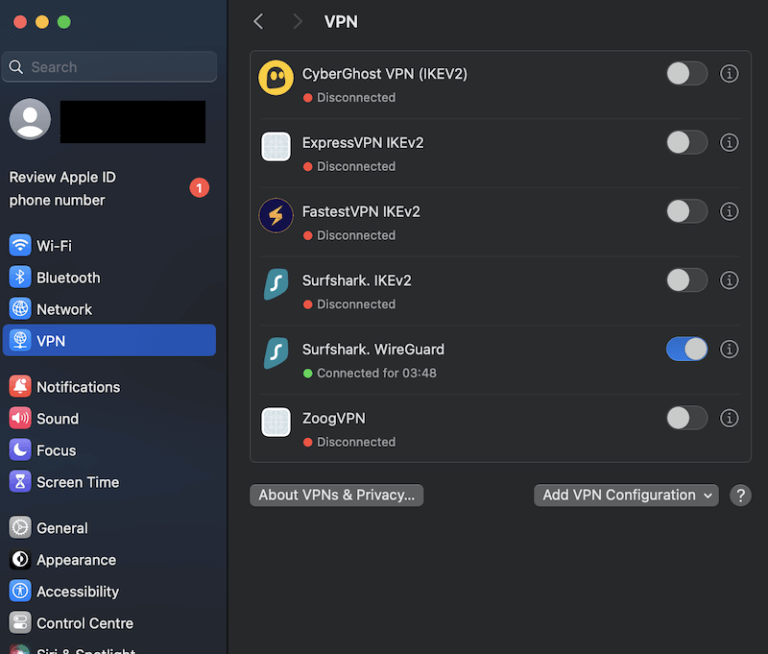
![]() اقرأ أيضا: أفضل VPN مجاني لنظام التشغيل Mac: تحقق من أفضل شبكات VPN هنا!
اقرأ أيضا: أفضل VPN مجاني لنظام التشغيل Mac: تحقق من أفضل شبكات VPN هنا!
5. تسجيل الخروج من Apple ID ثم تسجيل الدخول مرة أخرى
إذا كان متجر تطبيقات Mac لا يزال يتوقف عن تحديث التطبيقات، فحاول تسجيل الخروج من معرف Apple الخاص بك ثم تسجيل الدخول مرة أخرى. ثم انقر فوق "التحديثات" في الشريط الجانبي لمتجر التطبيقات لتثبيت التحديثات المتوفرة للتطبيقات.
6. احذف التطبيق وأعد تثبيته
ماذا تفعل إذا تعذر تحديث التطبيق من متجر التطبيقات على جهاز ماك؟ إذا تعذر تحديث التطبيق من متجر التطبيقات، يمكنك إزالته باستخدام أداة إزالة تثبيت خارجية وإعادة تثبيته من متجر التطبيقات. لإلغاء تثبيت تطبيق بالكامل من جهاز ماك، يمكنك استخدام اي ماي ماك باور ماي ماك.
الحفاظ على نظافة النظام وتحسينه وسلاسة تشغيله هو مفتاح الحصول على أفضل أداء على جهاز ماك على المدى الطويل. iMyMac PowerMyMac هو تطبيق متكامل يساعد مستخدمي ماك على الحفاظ على أعلى أداء ببضع نقرات فقط. يوفر PowerMyMac مجموعة كاملة من الأدوات المصممة لتنظيف النظام من الملفات غير الضرورية، وتحرير ذاكرة الوصول العشوائي (RAM)، وإدارة عناصر بدء التشغيل، ومراقبة أداء جهاز ماك في الوقت الفعلي.
يتضمن أيضًا ميزات مثل أداة تمزيق الملفات، وأداة البحث عن الملفات المكررة، وأداة إلغاء تثبيت التطبيقات - جميعها ضرورية للحفاظ على جهاز ماك خاليًا من الفوضى ويعمل بكفاءة. سواء كنت مستخدمًا عاديًا أو محترفًا، يعمل iMyMac PowerMyMac كمساعد ذكي يحافظ على جهاز ماك الخاص بك نظيفًا ومرتبًا وجاهزًا لأي شيء.
قم بتنزيل iMyMac PowerMyMac وتثبيته على جهاز Mac الخاص بك واتبع الخطوات لإلغاء تثبيت تطبيق App Store من جهاز Mac الخاص بك.
- افتح PowerMyMac على جهاز الكمبيوتر الخاص بك، واختر App Uninstaller ثم انقر فوق SCAN.
- توجد الفئات الفرعية: "المحدد"، "غير المستخدم"، "المتبقي"، و"جميع التطبيقات" على اليسار. استخدم القائمة أو مربع البحث في الزاوية العلوية اليمنى للعثور على التطبيق الذي تريد إزالته.
- من خلال تحديد خيار "تنظيف"، يمكنك إزالة أي ملف مرتبط بالتطبيق من جهاز الكمبيوتر الخاص بك.
- يجب أن يظهر إشعار بعنوان "تم التنظيف بالكامل" على شاشتك بعد الانتهاء من كل شيء.

افتح متجر التطبيقات الآن من قائمة Apple. بعد تسجيل الدخول باستخدام Apple ID الخاص بك، ابحث عن التطبيق الذي تريد تحديثه. انقر على زر "الحصول" لتنزيل أحدث إصدار من التطبيق على جهاز Mac.
7. تحقق من تحديثات macOS
قد يكون هناك خطأ في جهازك ماك هذا ما يمنع فتح متجر التطبيقات أو تشغيله. قد يُساعد تحديث نظام macOS في حل مشكلة متجر التطبيقات، إذ يُمكن لتحديثات البرامج إصلاح الأخطاء والثغرات. لذلك، يُنصح بتحديث نظام Mac عند صدور إصدار جديد من macOS. لتحديث جهاز Mac، انقر على إعدادات النظام > عام > تحديث البرنامج.
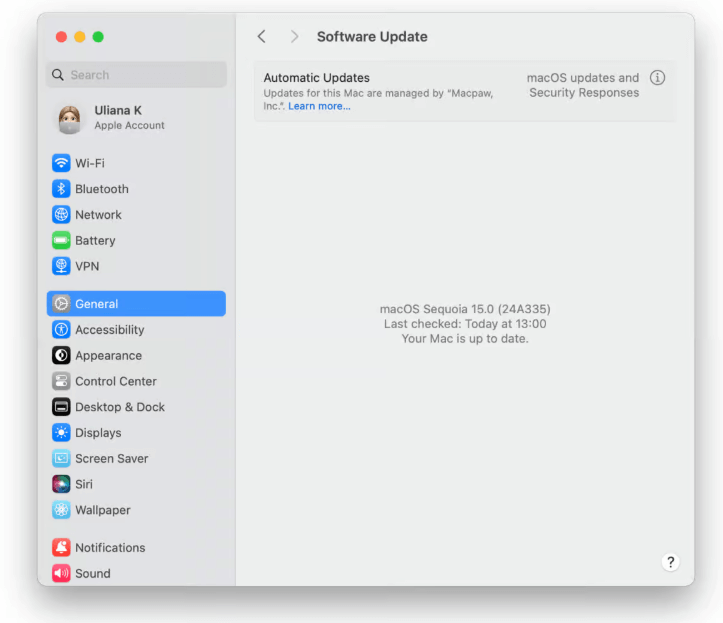
8. تنظيف القرص الصلب الخاص بك
إذا كنت متحمسًا لتحديث التطبيقات على جهاز ماك، فتأكد من توفير مساحة كافية، لأن بعض تحديثات البرامج ستُضيف الكثير من ملفات التخزين المؤقت. تحقق من مساحة القرص في "حول هذا الجهاز" > التخزين. احذف الملفات غير الضرورية أو انقل العناصر إلى محرك أقراص خارجي أو iCloud.
حتى لو حضّرت نفسك جيدًا، فقد تجد أن المساحة غير كافية لتحديث التطبيقات. في هذه الحالة، الخيار الأفضل هو استخدام أداة مساعدة مثل اي ماي ماك باور ماي ماكتُنظّف تقنياته المبتكرة جهاز ماك الخاص بك بالكامل، مع معرفة ما يجب تنظيفه وأين يجب تنظيفه. يزيل التطبيق بأمان ذاكرة التخزين المؤقت وسجلات البيانات وغيرها، مما يساعدك على تسريع جهاز ماك الخاص بك وتوفير مساحة على القرص.
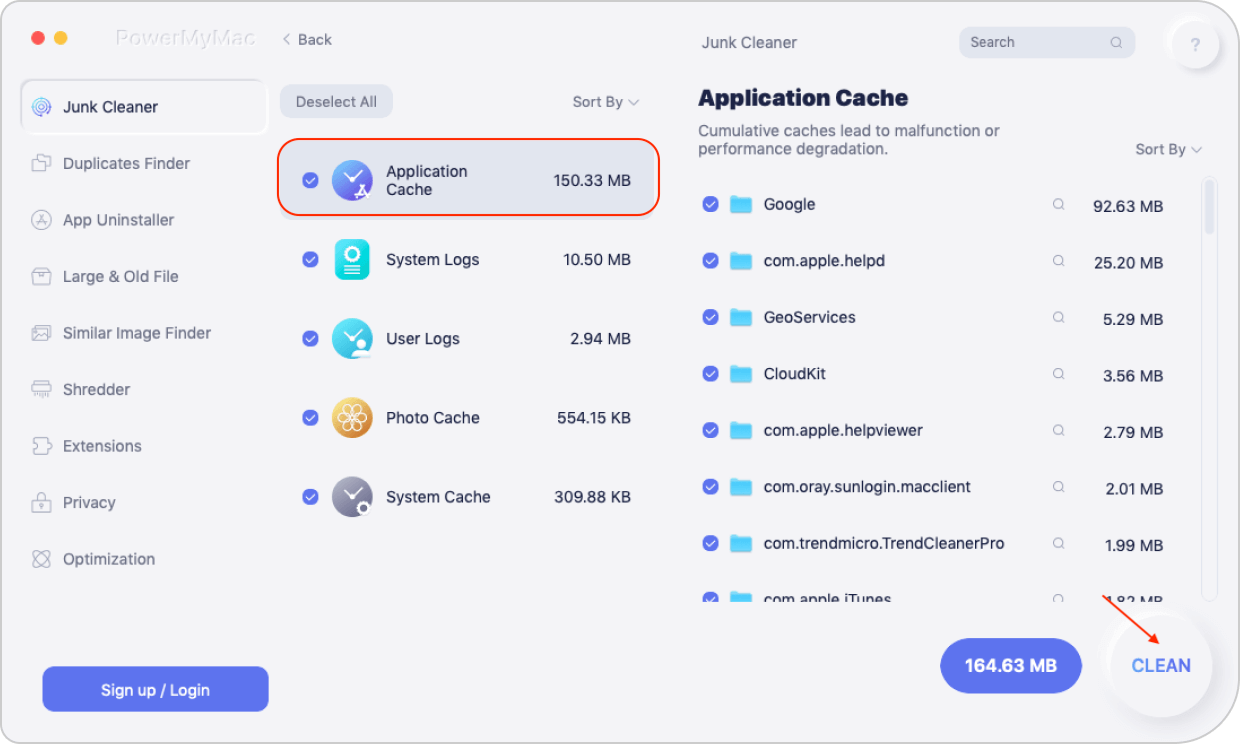
9. اتصل بدعم Apple
إذا لم تُجدِ أيٌّ من هذه الخطوات نفعًا، تواصل مع دعم Apple عبر الهاتف أو البريد الإلكتروني أو الدردشة. إذا كنت تسكن قريبًا من متجر Apple، يمكنك زيارة المتجر وطلب المساعدة.
الجزء 3. استنتاج
قد يكون مواجهة مشاكل في تحديث التطبيقات على متجر تطبيقات ماك أمرًا محبطًا. ماذا تفعل إذا لم يتمكن متجر التطبيقات من تحديث التطبيق على ماك؟ ستساعدك الحلول الواردة في هذا الدليل على استعادة النظام. قد تتطلب المشاكل الأكثر تعقيدًا إعادة تثبيت التطبيق، ولكن هذه الخطوات لا تزال سهلة الحل لمعظم المستخدمين.
يُعدّ تحديث تطبيقاتك أمرًا أساسيًا لضمان عمل جهاز Mac بسلاسة وأمان، لذا يُنصح بتخصيص الوقت لاستكشاف أي مشاكل عند ظهورها. إذا لم تُجدِ أيٌّ من الحلول المذكورة في هذا الدليل نفعًا، فقد يكون الوقت قد حان لاستخدام iMyMac PowerMyMac لمزيد من تنظيف جهاز Mac وتحسين أدائه.



